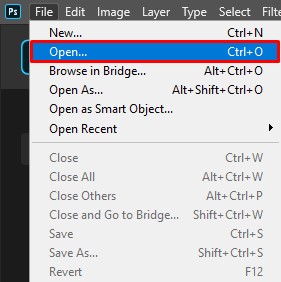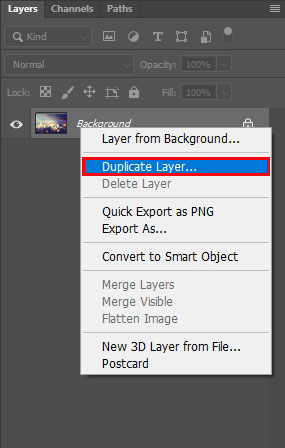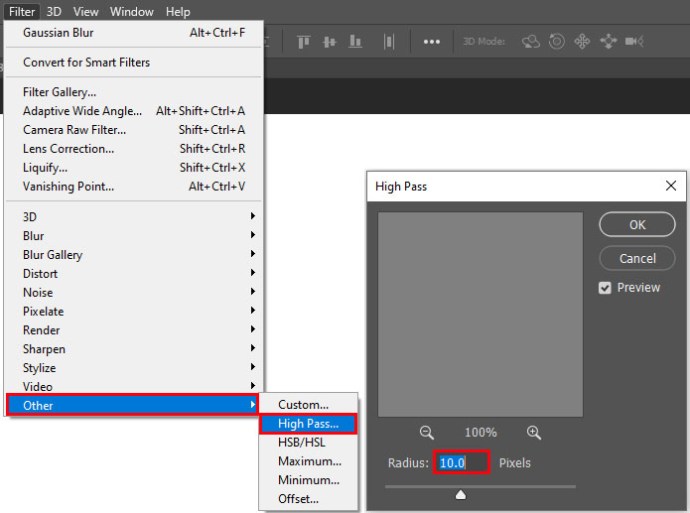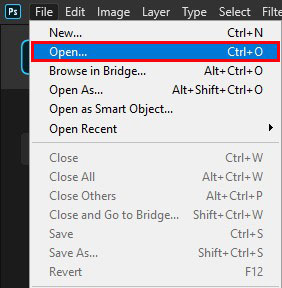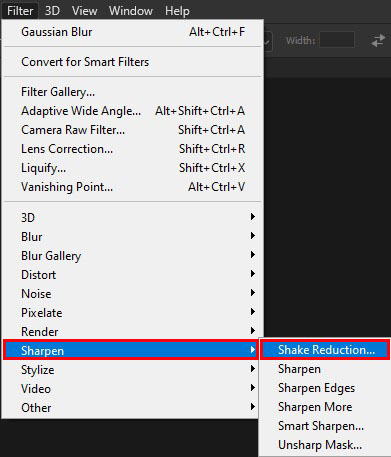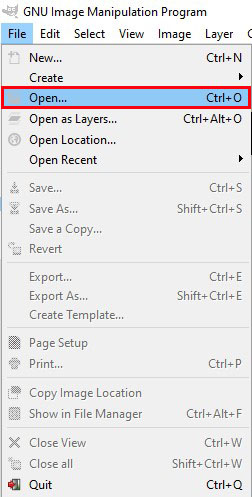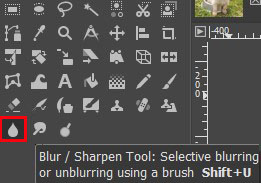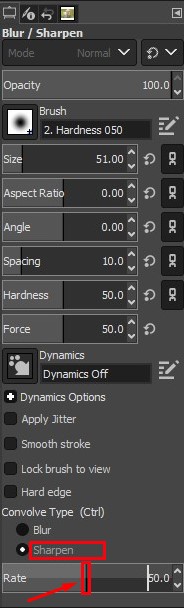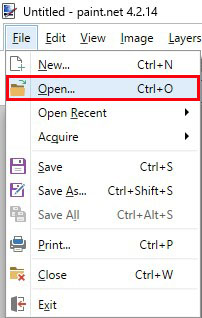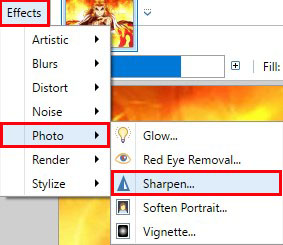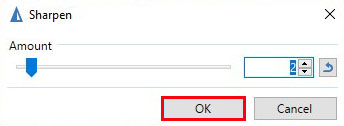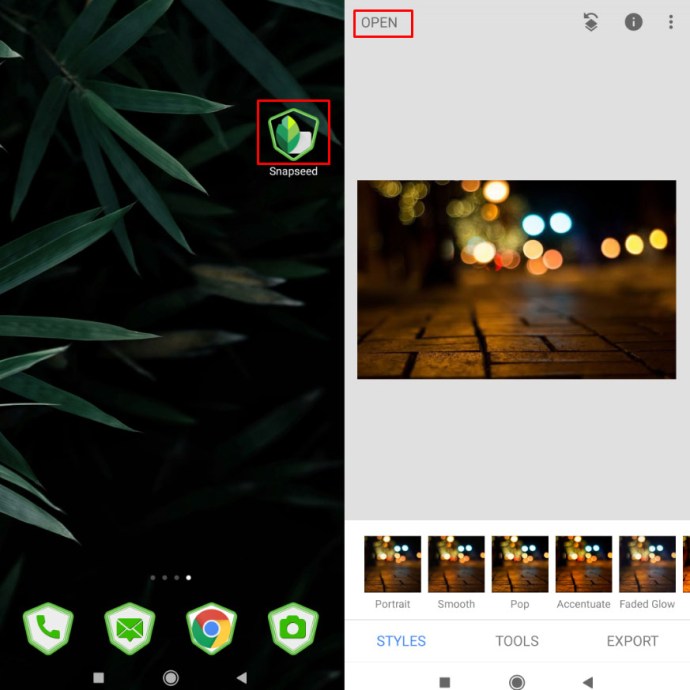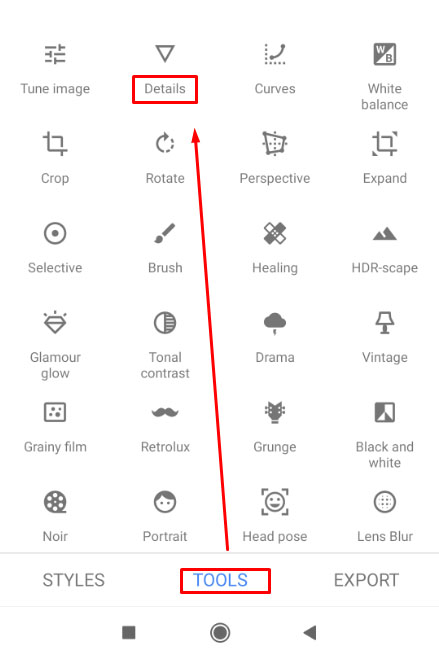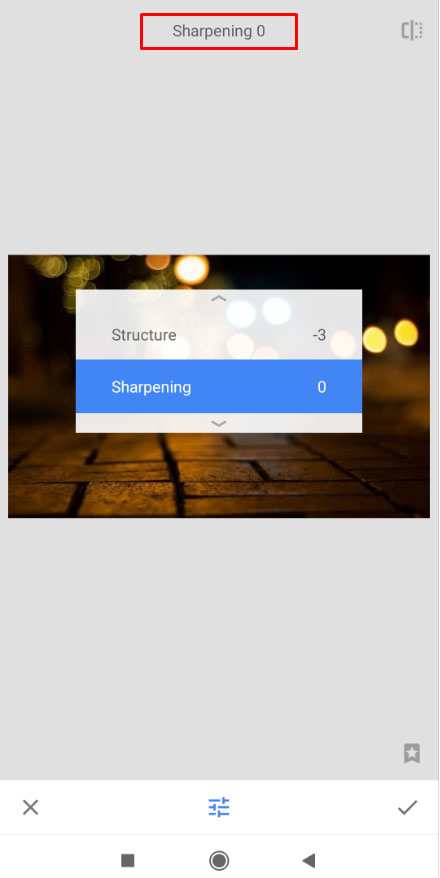Semua orang melakukannya - anda mengambil gambar hebat anak kami melakukan sesuatu yang menarik atau gambar produk yang sempurna untuk penyenaraian eBay anda, dan kemudian apabila anda melaluinya, semuanya kabur!

Tidak ada masalah jika anda langsung melihatnya kerana anda boleh mengambil gambar yang lain. Tetapi bagaimana jika anda memerlukan masa lebih lama untuk diperiksa dan tidak ada cara untuk mengambil kembali tembakan?
Kadang-kadang anda hanya mempunyai satu peluang untuk mendapatkan gambaran yang sempurna. Kehilangan peluang itu sedikit mengecewakan.
Teruskan membaca untuk mengetahui cara mengaburkan foto menggunakan pelbagai kaedah dan perisian.
Cara Mengaburkan Foto atau Gambar

Untuk mengaburkan foto atau gambar, anda boleh menggunakan pelbagai alat dan perisian dalam talian, termasuk Photoshop, GIMP, Paint.net, dan banyak lagi.
Mari kita lihat apakah pilihan anda dan cara menggunakannya.
Catatan: Tidak kira alat apa yang anda gunakan, perkara pertama yang harus anda lakukan ialah membuat salinan sandaran fail gambar yang akan anda gunakan! Anda tidak mahu berakhir dengan sesuatu yang lebih buruk daripada yang asli.
Photoshop
Photoshop mempunyai beberapa alat yang boleh anda gunakan untuk mengaburkan gambar. Terdapat tiga cara biasa untuk mencapai gambar yang jauh lebih tajam dari gambar yang kabur.

Selesaikan kabur menggunakan Photoshop Elements:
- Buka gambar anda di Elemen Photoshop.
- Pilih Penapis menu dan kemudian Meningkatkan.
- Pilih Topeng Unsharp.
- Selaraskan kedua-dua Sinaran dan Jumlah sehingga gambar anda tajam.
Ini memerlukan sedikit penyesuaian untuk mendapatkan yang betul, tetapi ia berfungsi dengan baik.
Selesaikan kabur hanya dengan menggunakan Photoshop:
- Buka gambar anda di Photoshop.
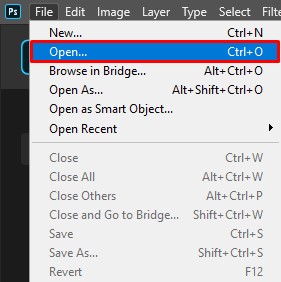
- Gandakan lapisan latar belakang dan pilih.
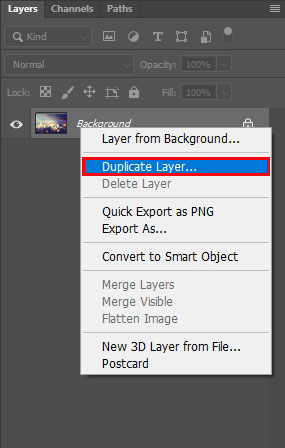
- Pilih Tapis, Yang lain, dan Hantaran Tinggi dan tetapkan ke 10%.
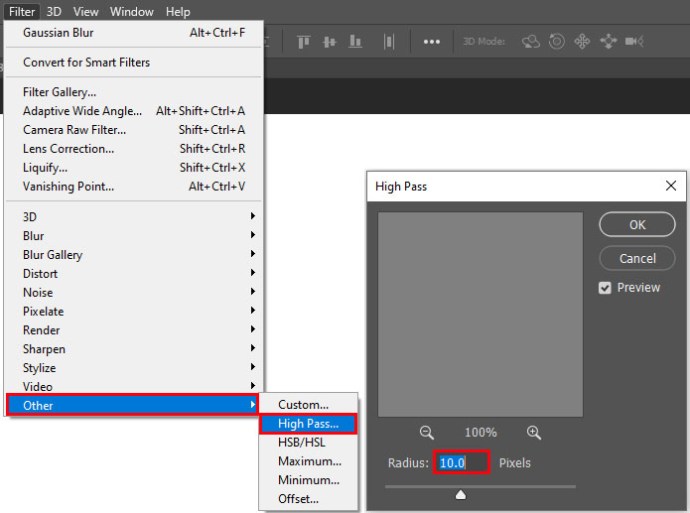
- Tetapkan mod campuran untuk lapisan ke cahaya keras dan selaraskan kelegapan sehingga gambar jelas.

Sekiranya anda menggunakan Photoshop versi yang lebih baru, anda juga dapat menggunakan pengurangan goncangan kamera untuk mengurangkan kabur pada gambar:
- Buka gambar anda di Photoshop.
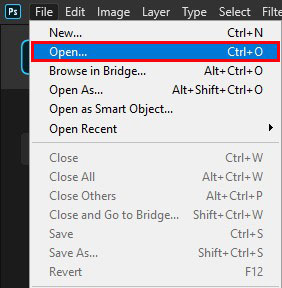
- Pilih Tapis, Mengasah, dan Pengurangan Gegaran.
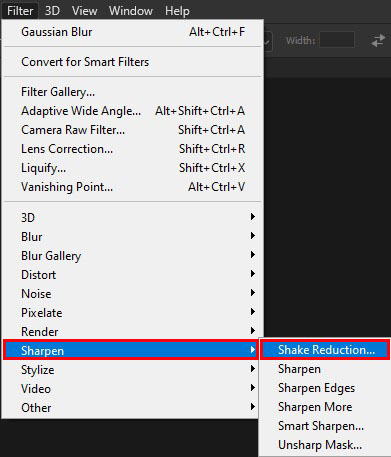
- Benarkan Photoshop menggunakan keajaibannya dan melihat perbezaannya.

Pilihan terakhir ini membolehkan Photoshop melakukan semua kerja. Tidak memerlukan input pengguna. Selagi pratonton diaktifkan, anda harus melihat gambar sebelum dan selepas gambar bersebelahan.
Penyunting Imej GIMP
Sekiranya anda tidak mempunyai Photoshop, atau tidak mahu membayar program, anda boleh menggunakan GIMP editor gambar percuma. Ini adalah program yang sangat baik yang boleh melakukan banyak perkara yang sama seperti perkhidmatan berbayar seperti Photoshop.
Terdapat sedikit keluk pembelajaran, tetapi GIMP adalah penyunting gambar yang hebat, menjadikannya usaha untuk belajar.

Inilah cara untuk mengaburkan gambar menggunakan GIMP:
- Buka gambar di GIMP.
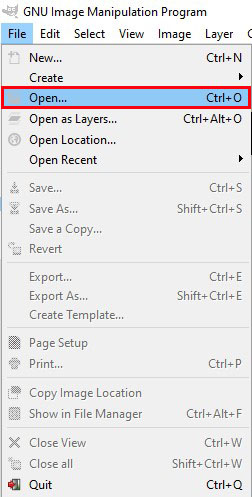
- Pilih Kabur / Tajamkan daripada Kotak alat.
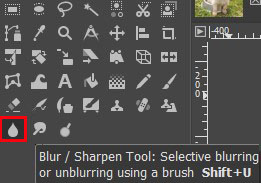
- Pilih Mengasah dan seret tetikus anda ke atas gambar untuk mengasah semuanya, atau pilih bahagian untuk mengasah sebahagian sahaja.
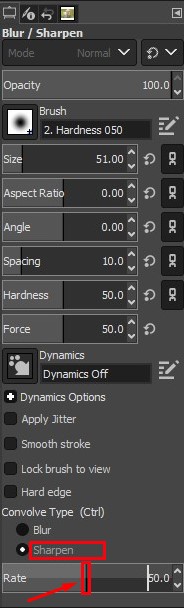
Semasa anda memilih bahagian gambar untuk diasah, GIMP secara automatik berfungsi. Anda harus melihat gambar secara tajam ketika anda menggerakkan tetikus.
Paint.net
Paint.net adalah satu lagi alat penyuntingan gambar percuma yang dapat mencapai banyak tanpa kos. Mengasah bukanlah salah satu pakaiannya yang kuat, jadi jika anda mencari alat percuma, Gimp mungkin merupakan pilihan yang lebih baik. Namun, Paint.net melakukan tugas yang boleh dipercayai untuk mengurangkan kekaburan gambar.

Inilah cara untuk mengaburkan gambar menggunakan Paint.net:
- Buka gambar di Paint.net.
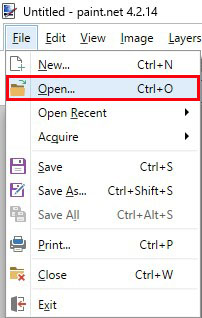
- Pilih Kesan, Gambar, dan Mengasah.
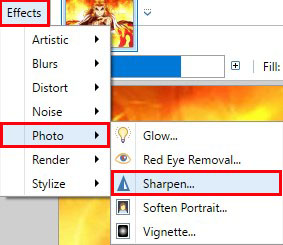
- Gerakkan gelangsar di Mengasah muncul ke tahap yang anda sukai.
- Pilih okey dan simpan.
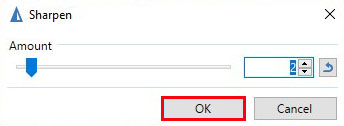
Alat Sharpen dapat menimbulkan kebisingan pada gambar, yang mana mungkin Anda dapat menguranginya dengan menggunakan Efek dan Pengurangan Kebisingan.
Tersentak
Snapseed adalah aplikasi dari Google yang berfungsi pada Android dan iPhone. Ia adalah penyunting gambar penuh yang berfungsi pada kebanyakan peranti yang lebih baru dan mempunyai set ciri yang sangat lengkap. Satu perkara yang dilakukan oleh Snapseed adalah mengasah gambar.

Ini adalah bagaimana anda menyelesaikannya di Snapseed:
- Buka gambar anda di Tersentak.
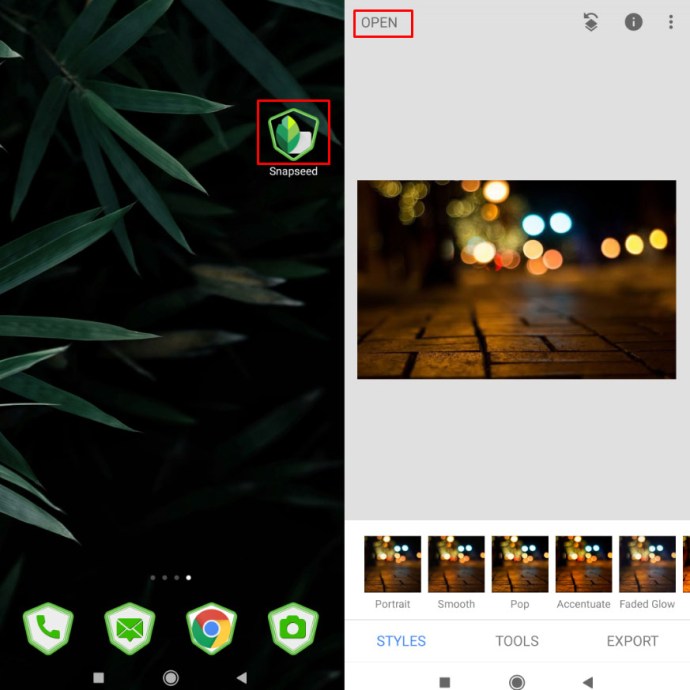
- Pilih Perincian pilihan menu.
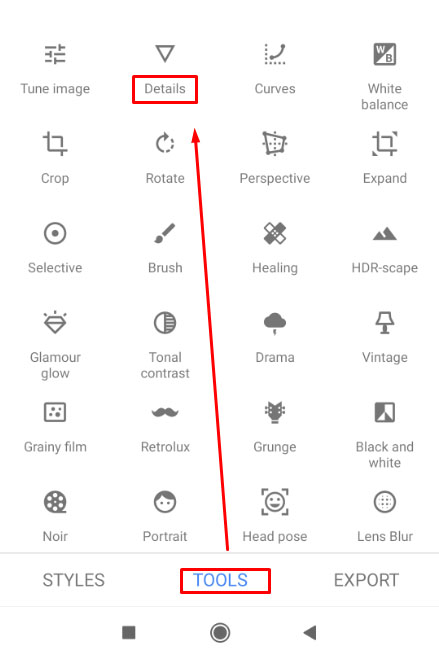
- Pilih Mengasah atau Struktur, kemudian sama ada tidak jelas atau tunjukkan lebih terperinci.
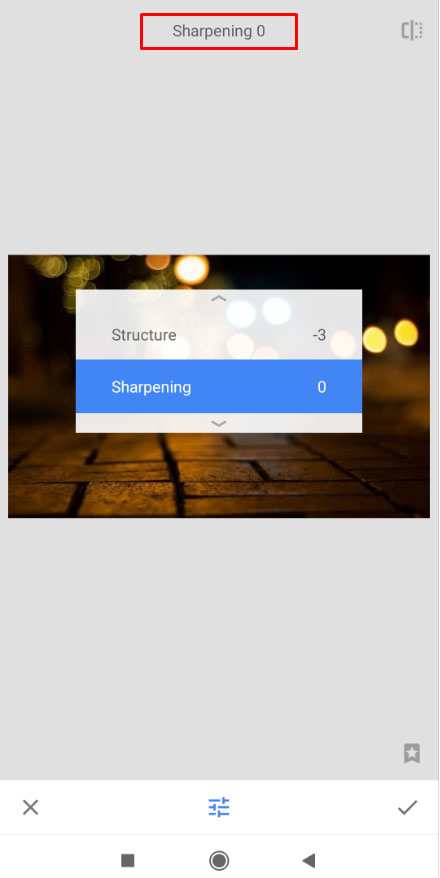
Kedua Sharpen dan Struktur bergabung untuk membuat banyak perbezaan pada gambar yang kabur. Saya cenderung menggunakan Sharpen terlebih dahulu untuk menghilangkan kekaburan sebanyak mungkin dan kemudian menggunakan Struktur untuk mengembalikan perinciannya.
Ini akan memerlukan sedikit percubaan dan ralat sehingga anda mencapai tahap sesuai dengan keinginan anda, tetapi setelah anda membuat gambar anda harus jelas dan siap untuk digunakan.
Alat Dalam Talian Lain
Terdapat dua alat dalam talian terkenal lain yang bagus untuk meningkatkan kualiti gambar.
Salah satunya adalah Fotor, yang merupakan rangkaian alat dalam talian yang kuat yang dapat melakukan banyak perkara. Yang lain ialah Photo Sharpen, yang sesuai dengan namanya.

Fotor adalah rangkaian penyuntingan foto yang hebat yang menawarkan pelbagai alat penyuntingan foto percuma dari dalam laman web. Terdapat alat Pro juga dengan kos, tetapi bagi kebanyakan kita, alat percuma cukup. Alat itu sendiri dilabel sebagai menambahkan kabur artistik pada gambar tetapi dengan menggunakannya dan kemudian mengecilkan kabur anda boleh menggunakannya sebagai pengasah.
Gunakan alat Asas di menu kiri, kemudian Asas di menu kiri kedua. Terdapat slaid Sharpen di sana untuk mengaburkan gambar anda.
Photo Sharpen jauh lebih berteknologi rendah dan sesuai untuk anda. Ia menggunakan algoritma untuk menajamkan gambar. Anda memuat naik gambar anda dan memilih butang Sharpen, kemudian laman web melakukan yang lain. Hasilnya kemudian akan menunjukkan kepada anda gambar yang lebih tajam. Anda tidak dapat menyesuaikan hasilnya tetapi laman web ini berfungsi dengan baik untuk mengurangkan kabur.
Pemikiran Akhir
Ini adalah beberapa cara untuk mengaburkan gambar. Dengan munculnya teknologi baru dan banyak kamera dan peranti hebat, pasti ada lebih banyak kaedah untuk memperbaiki foto di hujung jari anda.
Adakah anda mengetahui cara lain untuk mengaburkan gambar? Beritahu kami tentang mereka di bawah dalam komen jika anda melakukannya!